Kas ir arhivētie e-pasta ziņojumi pakalpojumā Gmail?

Arhivētie e-pasta ziņojumi pakalpojumā Gmail ir ziņojumi, kas ir noņemti no iesūtnes, bet nav izdzēsti. Tie palīdz izjaukt iesūtni, saglabājot e-pasta ziņojumus, kas, iespējams, būs jāapmeklē vēlāk, tos neatgriezeniski neizdzēšot. E-pasta ziņojumu arhivēšana nodrošina, ka jūsu iesūtne tiek sakārtota, atvieglojot svarīgu ziņojumu atrašanu un piekļuvi tiem.
Arhivējot e-pastu, tas pazūd no jūsu galvenās Gmail iesūtnes, taču nav pazudis uz visiem laikiem. Šie ziņojumi joprojām ir pieejami mapē “Visas vēstules”, kurā vienuviet ir saņemti, nosūtīti un arhivēti e-pasta ziņojumi. Arhivētie e-pasta ziņojumi neparādīsies parastajos Gmail meklējumos, tāpēc, lai tos atrastu, ir jāizmanto mape “Visas vēstules” vai noteikti meklēšanas filtri.
Lai arhivētu e-pastu pakalpojumā Gmail, varat ar peles labo pogu noklikšķināt uz ziņojuma un izvēlnē izvēlēties “Arhivēt” vai atlasīt vajadzīgos ziņojumus un noklikšķināt uz pogas “Arhivēt” augšējā darbību joslā. Ja jums ir jāatrod e-pasts un jāatjauno arhivēšana, atveriet mapi “Visas vēstules”, atrodiet ziņojumu un pārvietojiet to atpakaļ uz iesūtni.
Kur atrodas Gmail arhīva mape?
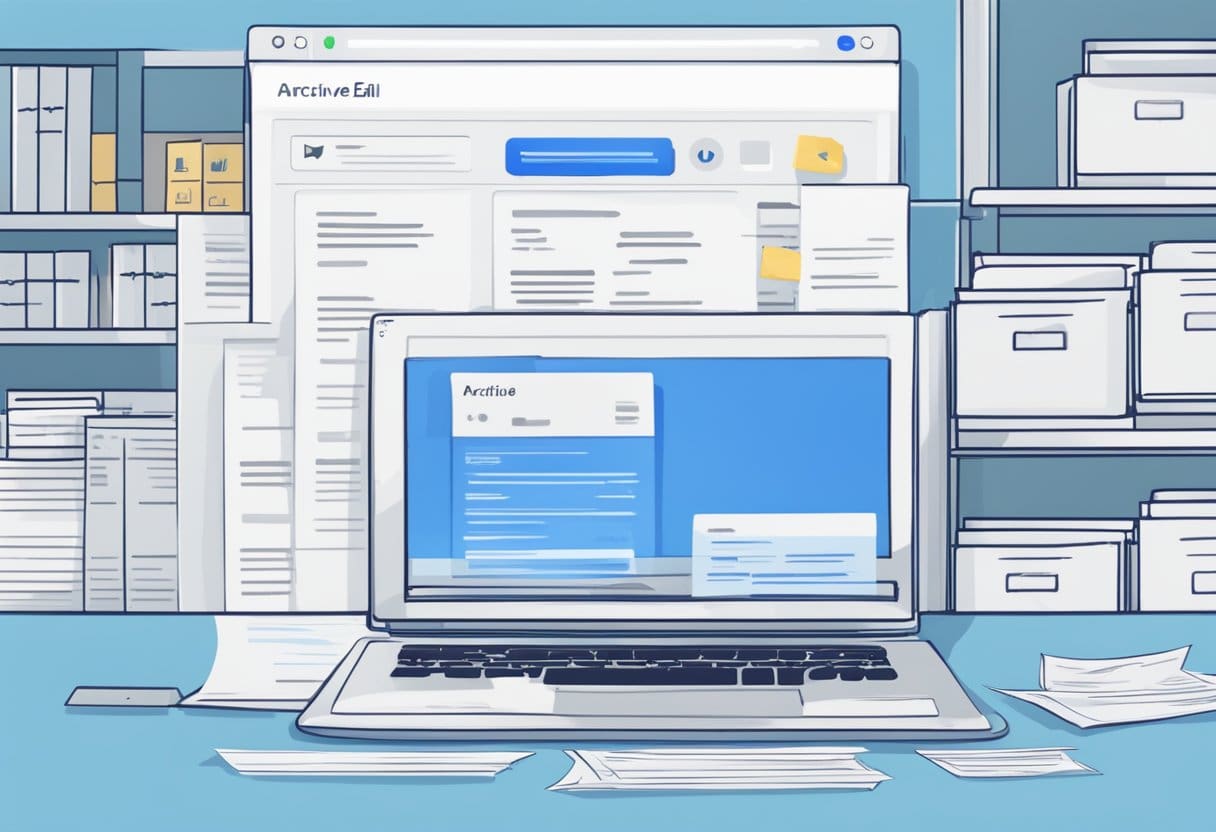
Pakalpojumā Gmail arhivētajiem e-pastiem nav speciālas arhīva mapes. Tā vietā šie e-pasta ziņojumi tiek noņemti no jūsu iesūtnes un tiem var piekļūt, izmantojot citas metodes. Šis process palīdz sakārtot iesūtni, vienlaikus saglabājot svarīgākos e-pasta ziņojumus turpmākai uzziņai.
Lai atrastu savus arhivētos e-pasta ziņojumus, izmantojiet Gmail meklēšanas joslu lapas augšdaļā. Ievadiet atbilstošos atslēgvārdus vai izmantojiet izvērstās meklēšanas filtrus -in:Sent -in:Draft -in:Inbox lai izslēgtu tipiskas mapes. Pievienošana has:nouserlabels var arī palīdzēt noņemt kategorizētos e-pasta ziņojumus no meklēšanas rezultātiem.
Vēl viena iespēja atrast arhivētos e-pasta ziņojumus ir Gmail saskarnes kreisās puses izvēlnē noklikšķināt uz iezīmes “Visas vēstules”. Mapē “Visas vēstules” ir visas jūsu e-pasta ziņas, tostarp arhivētās, nosūtītās un saņemtās ziņas. Lai sašaurinātu meklēšanu, varat ritināt un atrast konkrēto meklēto e-pastu vai izmantot meklēšanas joslu, kas atrodas mapē “Visas vēstules”.
Kā atrast arhivētus e-pastus Gmail tīmekļa pārlūkprogrammā
Izmantojot etiķeti “Visas vēstules”.
Vispirms piesakieties savā Gmail kontā, lai atrastu arhivētos e-pasta ziņojumus pakalpojumā Gmail, izmantojot tīmekļa pārlūkprogrammu. Kreisajā rūtī ritiniet uz leju un noklikšķiniet uz Visas pasts etiķete. Ja iezīme Visas vēstules netiek parādīta, ritiniet uz leju un noklikšķiniet uz vairāk, Un pēc tam noklikšķiniet Visas pasts. Iezīme Visas vēstules parāda visus jūsu e-pasta ziņojumus, tostarp iesūtni un arhivētos ziņojumus.
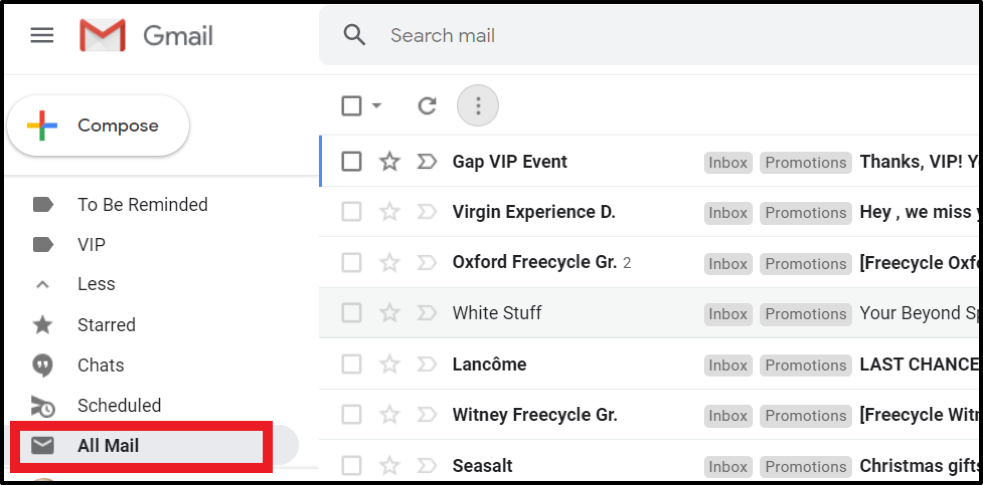
Izmantojot meklēšanas funkciju
Vēl viens veids, kā pakalpojumā Gmail atrast arhivētos e-pastus, ir izmantot meklēšanas funkciju. Gmail saskarnes augšdaļā redzēsit meklēšanas joslu. Ievadiet atslēgvārdus, kas saistīti ar meklēto e-pastu. Meklēšanas rezultātos būs iesūtne un arhivētie ziņojumi, kas atbilst jūsu meklēšanas vaicājumam. Šī metode var palīdzēt atrast arhivētos e-pasta ziņojumus, ievadot atbilstošus vārdus vai frāzes.
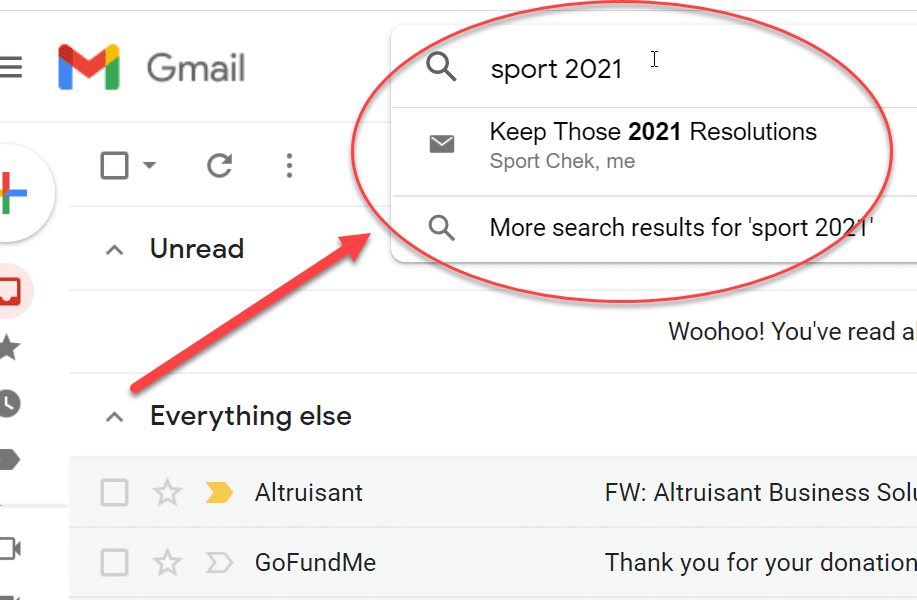
Izvērstās meklēšanas rīku izmantošana
Gmail piedāvā arī izvērstās meklēšanas rīkus, kas var vēl vairāk palīdzēt atrast arhivētos e-pasta ziņojumus. Meklēšanas joslā meklējiet filtru ikonu, ko attēlo trīs līnijas. Noklikšķiniet uz šīs ikonas, lai atvērtu opciju paneli. Varat sašaurināt meklēšanu, atlasot iekļautos vai izslēgtos vārdus, faila lielumu un daudz ko citu. Vecos e-pasta ziņojumus pakalpojumā Gmail varat atrast arī pēc datuma, norādot datumu diapazonu kopā ar citiem parametriem.
Izmantojot šīs metodes, piemēram, iezīmi “Visas vēstules”, meklēšanas funkciju un izvērstās meklēšanas rīkus, varat efektīvi atrast un piekļūt arhivētajiem e-pasta ziņojumiem pakalpojumā Gmail, izmantojot tīmekļa pārlūkprogrammu.
Kā atrast arhivētus e-pastus pakalpojumā Gmail Mobile App
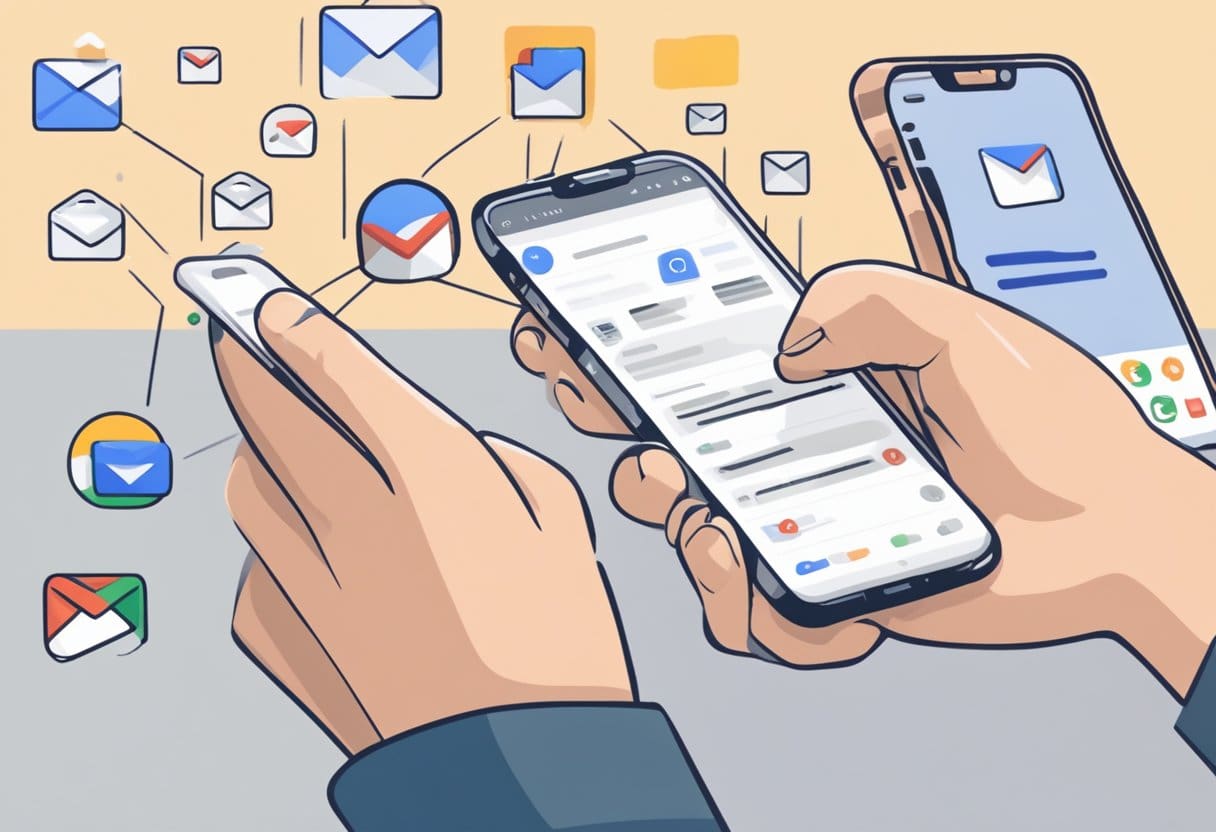
Izmantojot mapi "Visas vēstules".
Lai Gmail mobilajā lietotnē atrastu arhivētos e-pasta ziņojumus, varat sākt, piekļūstot mapei “Visas vēstules”. Lai to izdarītu:
- Savā ierīcē atveriet lietotni Gmail.
- Pieskarieties hamburgeru izvēlnei (trīs horizontālas līnijas) augšējā kreisajā stūrī.
- Ritiniet uz leju un pieskarieties “Visas vēstules”.
- Pārlūkojiet e-pasta ziņojumu sarakstu, lai atrastu savus arhivētos ziņojumus.
Atcerieties, ka mapē “Visas vēstules” ir gan saņemtie, gan nosūtītie e-pasta ziņojumi. Arhivētajiem e-pasta ziņojumiem nebūs iesūtnes etiķetes, tāpēc tos būs vieglāk identificēt.
Izmantojot meklēšanas joslu
Vēl viens veids, kā atrast arhivētos e-pastus, ir Gmail mobilajā lietotnē iebūvētās meklēšanas funkcionalitātes izmantošana. Lūk, kā to izdarīt:
- Savā ierīcē atveriet lietotni Gmail.
- Pieskarieties meklēšanas ikonai (lupai) augšējā labajā stūrī.
- Ievadiet atslēgvārdus, kas saistīti ar meklēto arhivēto e-pastu. Varat arī izmantot izvērstās meklēšanas filtrus, piemēram,
-in:Sent -in:Draft -in:Inbox, lai sašaurinātu rezultātus.
Piemēram, ja vēlaties atrast arhivētu e-pasta ziņojumu ar vārdu “projekts”, ierakstiet project -in:Sent -in:Draft -in:Inbox meklēšanas joslā un nospiediet taustiņu Enter.
Varat efektīvi atrast savus arhivētos e-pasta ziņojumus, izmantojot mapi Visas vēstules vai meklēšanas joslu Gmail mobilajā lietotnē.
Arhivēto e-pastu klasificēšana kategorijās

Izmantojot Gmail, arhivēto e-pasta ziņojumu klasificēšana un kārtošana var būt noderīga. Tas atvieglo to atrašanu un pārvaldību nākotnē. Šajā sadaļā mēs apspriedīsim, kā izveidot iezīmes arhivētiem e-pasta ziņojumiem un izmantot filtrus, lai klasificētu e-pastus, jo tie tiek automātiski arhivēti.
Etiķešu izveide arhivētiem e-pastiem
Iezīmju izveide pakalpojumā Gmail palīdz sakārtot arhivētos e-pasta ziņojumus noteiktās kategorijās. Lai izveidotu etiķeti, veiciet tālāk norādītās darbības.
- Gmail iesūtnē noklikšķiniet uz cilnes Iezīmes kreisajā sānjoslā.
- Noklikšķiniet uz vairāk lai izvērstu opciju sarakstu, pēc tam noklikšķiniet uz Izveidot jaunu etiķeti.
- Ievadiet jaunās etiķetes nosaukumu un noklikšķiniet uz izveidot.
Pēc iezīmes izveides varat to lietot saviem arhivētajiem e-pasta ziņojumiem.
- Lai piekļūtu saviem arhivētajiem e-pastiem, noklikšķiniet uz Visas pasts mapi kreisajā sānjoslā.
- Atlasiet e-pasta ziņojumus, kuriem vēlaties lietot iezīmi.
- Noklikšķiniet Etiķetes ikonu (tā izskatās kā atzīme) ekrāna augšdaļā.
- Atzīmējiet izvēles rūtiņu blakus iezīmei, kuru vēlaties lietot, un noklikšķiniet uz Izvēlēties.
Arhivēto e-pastu filtru izmantošana
Gmail filtri var automātiski klasificēt jūsu e-pastus, pamatojoties uz konkrētiem kritērijiem, piemēram, atslēgvārdiem vai sūtītāja e-pasta adresi. Varat izveidot filtrus, lai klasificētu savus arhivētos e-pastus pēc to saņemšanas. Lai izveidotu filtru, veiciet šīs darbības:
- Savā Gmail iesūtnē noklikšķiniet uz Settings ikona (tā izskatās kā zobrats) augšējā labajā stūrī.
- Noklikšķiniet Skatīt visus iestatījumus.
- Iestatījumu izvēlnē noklikšķiniet uz Filtri un bloķētās adreses Tab.
- Noklikšķiniet Izveidojiet jaunu filtru.
- Ievadiet vēlamos meklēšanas kritērijus e-pastiem, kurus vēlaties klasificēt (piemēram, no konkrēta sūtītāja vai ar noteiktiem atslēgvārdiem).
- Noklikšķiniet Izveidojiet filtru, izmantojot šo meklēšanu.
- Nākamajā logā atlasiet Uzklājiet etiķeti un izvēlieties iepriekš izveidoto iezīmi.
- Lai automātiski arhivētu e-pasta ziņojumus, kas atbilst jūsu kritērijiem, atzīmējiet izvēles rūtiņu blakus Izlaist iesūtni (arhivēt).
- Visbeidzot, noklikšķiniet uz Izveidot filtru.
Veicot šīs darbības, varat efektīvi klasificēt un pārvaldīt savus arhivētos e-pasta ziņojumus, izmantojot Gmail iezīmes un filtrus.
Kāpēc jums varētu būt nepieciešams izgūt arhivētos e-pastus
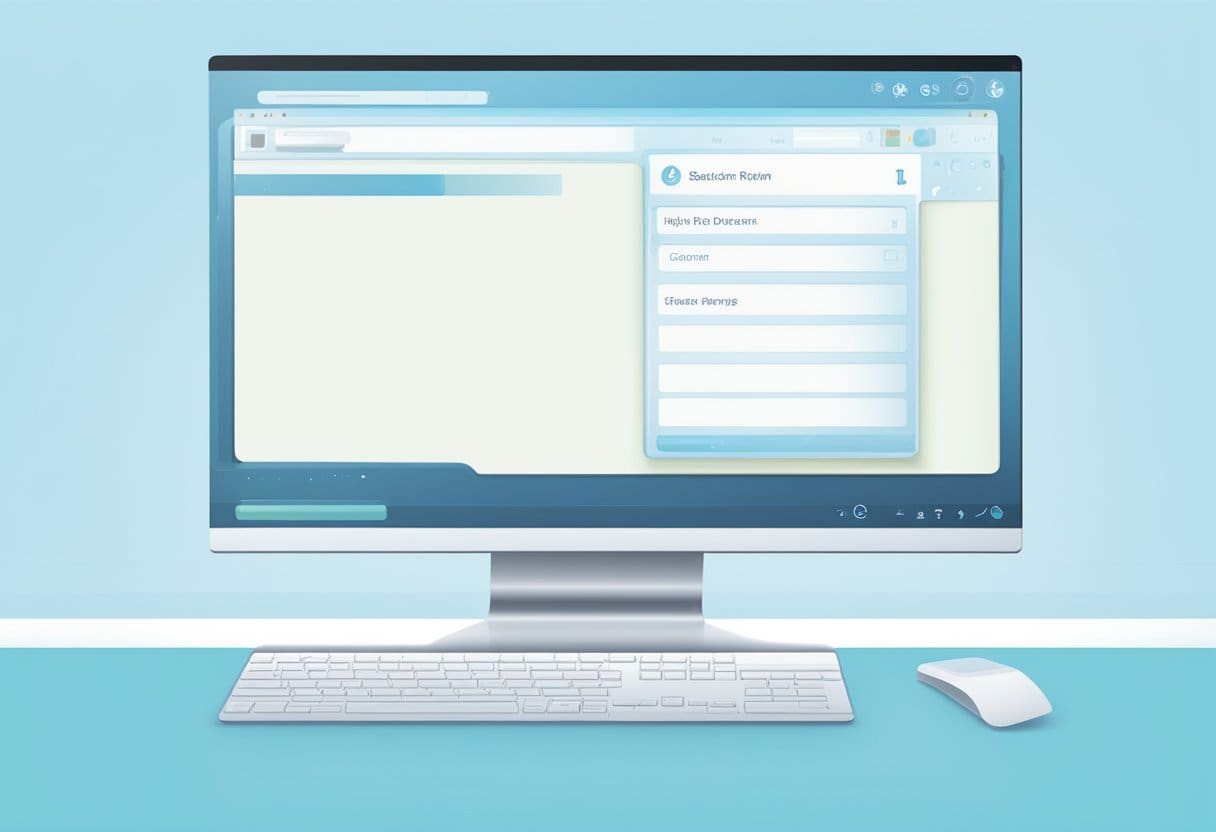
Jums var būt nepieciešams izgūt arhivētos e-pasta ziņojumus pakalpojumā Gmail vairāku iemeslu dēļ. Viens no galvenajiem iemesliem ir tas, ka arhivēšana palīdz uzturēt iesūtni sakārtotu un pārblīvētu. Varat noteikt prioritāti e-pasta ziņojumiem, kuriem nepieciešama tūlītēja uzmanība, arhivējot mazāk svarīgus vai vecākus e-pasta ziņojumus.
Vēl viens arhivēto e-pasta ziņojumu izgūšanas iemesls ir tas, ka jums ir jāatsaucas uz iepriekšējiem sakariem. Arhivētajos e-pastos var būt ietverta vērtīga informācija vai pielikumi, kas jums jāatsaucas, veicot darba vai personiskus uzdevumus. Šie arhivētie e-pasta ziņojumi var būt svarīgu sarunu un darījumu digitālā papīra taka.
Turklāt arhivētie e-pasta ziņojumi var būt noderīgi, meklējot e-pasta pavedienu, lai atrastu konkrētu informāciju no sūtītāja pirms mēnešiem vai gadiem. Arhivētie e-pasta ziņojumi var darboties kā veco kontaktpersonu, līgumu un saistību krātuve, atvieglojot vajadzīgās informācijas atrašanu, kad tas ir nepieciešams.
Turklāt arhivēto e-pasta ziņojumu izgūšana var būt noderīga, lai nodrošinātu, ka jūsu Gmail kontā nav dublikātu vai nevēlamu e-pasta ziņojumu. Jūs varat uzturēt tīrāku un efektīvāku e-pasta kontu, periodiski pārskatot un pārvaldot savus arhivētos e-pasta ziņojumus.
Arhivēto e-pastu atjaunošana
Arhivējot e-pastu pakalpojumā Gmail, tas tiek pārvietots no iesūtnes uz mapi “Visas vēstules”. Šo e-pasta ziņojumu atjaunošana iesūtnē ir vienkāršs process. Šajā sadaļā ir sniegti norādījumi par arhivēto e-pasta ziņojumu atjaunošanu pakalpojumā Gmail.
Vispirms datorā vai mobilajā lietotnē piekļūstiet savam Gmail kontam. Darbvirsmas versijā noklikšķiniet uz etiķetes “Visas vēstules” kreisajā sānjoslā. Mobilajā lietotnē pieskarieties hamburgeru izvēlnei (trīs horizontālas līnijas) ekrāna augšdaļā un atlasiet “Visas vēstules”. Tiks parādīti visi jūsu arhivētie e-pasta ziņojumi un visi citi ziņojumi jūsu kontā.
Pēc tam mapē “Visas vēstules” atrodiet e-pastu, kuru vēlaties atjaunot. Konkrētiem arhivētiem e-pasta ziņojumiem varat izmantot Gmail meklēšanas joslu lapas augšdaļā. Ievadiet atslēgvārdus, kas saistīti ar meklējamo e-pasta ziņojumu, vai izmantojiet izvērstās meklēšanas filtrus, piemēram, -in:Sent -in:Draft -in:Inbox lai sašaurinātu meklēšanas rezultātus.
Kad esat atradis vajadzīgo e-pastu, veiciet šīs darbības, lai to atjaunotu iesūtnē:
Darbvirsmā:
- Virziet kursoru virs ziņojuma, kuru vēlaties atjaunot.
- Atzīmējiet mazo lodziņu pa kreisi no e-pasta.
- Ekrāna augšdaļā noklikšķiniet uz ikonas “Pārvietot uz” (mape ar bultiņu).
- Nolaižamajā sarakstā atlasiet “Iesūtne”.
Mobilajā lietotnē:
- Pieskarieties e-pasta ziņojumam, kuru vēlaties izgūt.
- Pieskarieties trīs punktu izvēlnei ziņojuma augšējā labajā stūrī.
- Atlasiet “Pārvietot uz iesūtni”.
Pēc šo darbību veikšanas jūsu arhivētais e-pasts tiks atjaunots jūsu iesūtnē. Varat atgriezties savā galvenajā Gmail iesūtnē un pārbaudīt, vai atjaunotais e-pasts pastāv.
Kā izdzēst arhivētos ziņojumus pakalpojumā Gmail
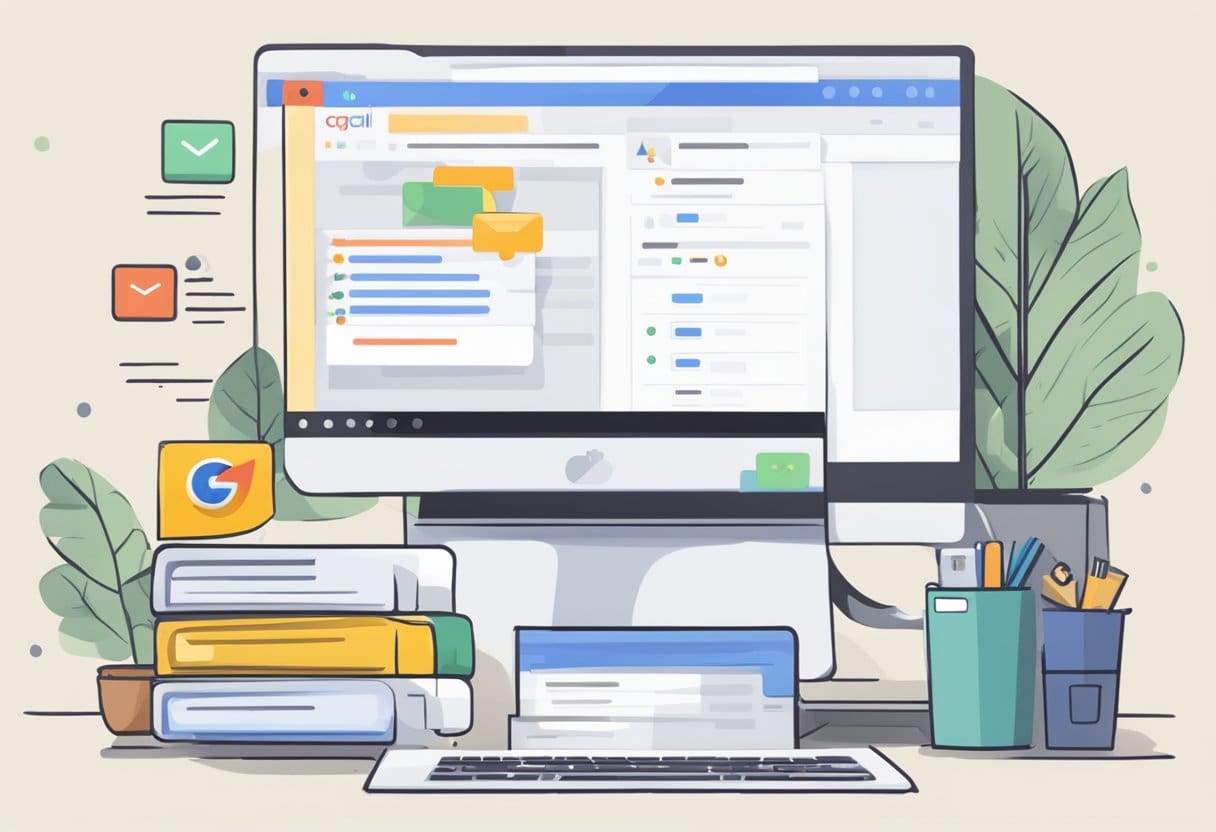
Lai dzēstu arhivētos ziņojumus pakalpojumā Gmail, sāciet, atverot Gmail sava datora tīmekļa pārlūkprogrammā. Šo uzdevumu var veikt arī savā Android vai iOS ierīcē, lai gan process dažādās platformās var nedaudz atšķirties.
Lai atrastu arhivētos ziņojumus, izmantojiet Gmail meklēšanas joslu. Ievadiet atbilstošus atslēgvārdus vai izmantojiet izvērstās meklēšanas filtrus -in:Sent -in:Draft -in:Inbox lai izslēgtu tipiskas mapes. Pievienošana has:nouserlabels var vēl vairāk palīdzēt precizēt meklēšanu, noņemot kategorizētos e-pasta ziņojumus.
Kad esat identificējis arhivētos ziņojumus, kurus vēlaties dzēst, veiciet šīs vienkāršās darbības:
- Atlasiet ziņas: noklikšķiniet uz izvēles rūtiņas blakus katram e-pastam, ko vēlaties dzēst. Varat arī izmantot opciju “Atlasīt visu”, lai dzēstu visus meklēšanas rezultātos parādītos e-pasta ziņojumus.
- Noklikšķiniet uz dzēšanas pogas: iesūtnes augšdaļā esošajā rīkjoslā atrodiet dzēšanas pogu, kas izskatās kā miskastes ikona. Noklikšķiniet uz šīs pogas, lai izdzēstu atlasītos ziņojumus.
Iztukšojiet miskastes mapi: Ņemiet vērā, ka e-pasta ziņojumu dzēšana no Gmail konta ir galīga. Ziņojumi tiek neatgriezeniski noņemti, tiklīdz iztukšojiet miskastes mapi. Lai to izdarītu, ritiniet uz leju Gmail saskarnes kreisajā pusē un noklikšķiniet uz etiķetes “Trash” vai “Bin”. Atkritnes mapes lapas augšdaļā redzēsit opciju “Iztukšot miskasti tūlīt” vai “Iztukšot tvertni tūlīt”. Noklikšķiniet uz šī, lai neatgriezeniski izdzēstu arhivētos ziņojumus
Atcerieties, ka šīs darbības jāveic piesardzīgi, jo izdzēstos e-pasta ziņojumus nevar atgūt pēc miskastes mapes iztukšošanas.
E-pasta ziņojumu dzēšana salīdzinājumā ar arhīvu — kad tos vajadzētu izmantot?
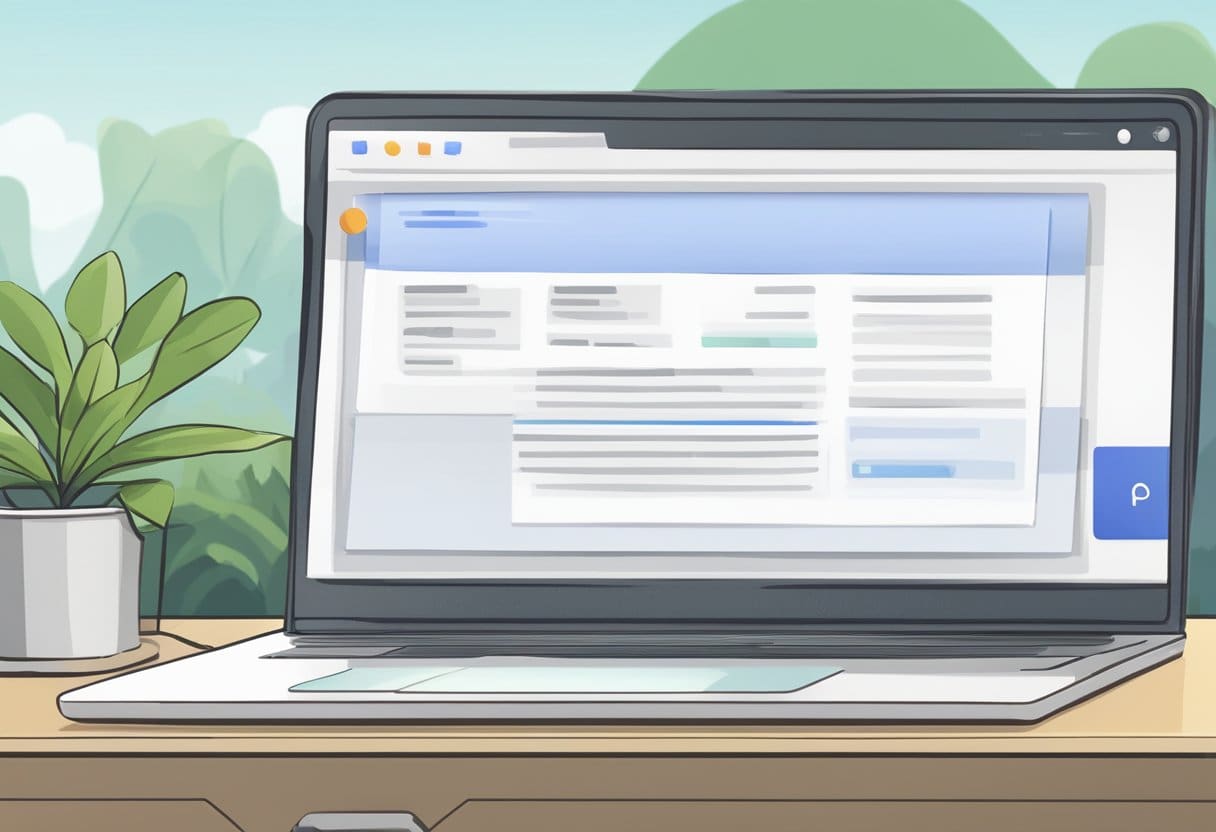
E-pasta ziņojumu dzēšana un arhivēšana ir divas dažādas darbības, kuras varat veikt pakalpojumā Gmail, lai pārvaldītu savu iesūtni. Katram no tiem ir savas priekšrocības atkarībā no jūsu vajadzībām un vēlmēm. Šajā sadaļā mēs apspriedīsim, kad izmantot dzēšanu un kad izmantot arhīvu jūsu e-pastiem.
E-pasta ziņojumu dzēšana: e-pasta ziņojuma dzēšana nozīmē neatgriezenisku tās izņemšanu no iesūtnes un citām mapēm, kurās tas var atrasties. Izdzēstie e-pasta ziņojumi tiek pārvietoti uz miskastes mapi un tiek glabāti 30 dienas pirms neatgriezeniskas dzēšanas. Šo darbību vislabāk izmantot, ja e-pasta ziņojumā esošā informācija vai pielikumi jums vairs nav nepieciešama un esat pārliecināts, ka jums nebūs jāatsaucas uz e-pastu. Tā ir arī laba izvēle e-pastiem, kurus nevēlaties aizņemt vietu krātuvē, piemēram, surogātpastam, reklāmām vai citiem nevēlamiem ziņojumiem. Atcerieties, ka, tiklīdz e-pasts ir neatgriezeniski dzēsts, to nevar atgūt.
E-pasta arhivēšana: E-pasta arhivēšana nozīmē tās izņemšanu no iesūtnes, bet saglabāšanu Gmail kontā, īpaši mapē “Visas vēstules” vai meklēšanas funkciju. Atšķirībā no dzēšanas, arhivētajiem e-pasta ziņojumiem nākotnē var viegli piekļūt, ja nepieciešams. Arhivēšana ir lieliska iespēja e-pasta ziņojumiem, kurus vēlaties paturēt uzziņai, taču tiem nav obligāti nepieciešama tūlītēja piekļuve iesūtnei. Turklāt e-pasta ziņojumu arhivēšana noņem tos no iesūtnes skata, kas var palīdzēt samazināt jucekli un atvieglot koncentrēšanos uz jauniem un nelasītiem ziņojumiem.
Kā automātiski arhivēt e-pastus pakalpojumā Gmail
Lai automātiski arhivētu e-pasta ziņojumus pakalpojumā Gmail, veiciet šajā sadaļā aprakstītās vienkāršās darbības. Šī darbība palīdzēs sakārtot iesūtni, kārtīgi sakārtojot e-pasta ziņojumus nozīmīgās kategorijās.
Vispirms piesakieties savā Gmail kontā un pārejiet uz iestatījumiem. Lai piekļūtu iestatījumiem, noklikšķiniet uz zobrata ikonas lapas augšējā labajā stūrī un pēc tam izvēlieties "Skatīt visus iestatījumus". Pēc tam noklikšķiniet uz cilnes “Etiķetes”.
Ir pienācis laiks izveidot jaunu iezīmi e-pasta ziņojumiem, kurus vēlaties arhivēt. Ritiniet līdz sadaļai “Iezīmes” un atlasiet “Izveidot jaunu iezīmi”. Ievadiet jaunās etiķetes nosaukumu un noklikšķiniet uz “Izveidot”, lai apstiprinātu.
Kad iezīme ir izveidota, arhivējiet e-pasta ziņojumus, piemērojot jauno iezīmi, lai atlasītu ziņojumus. Atveriet vienu no ziņojumiem, kurus vēlaties arhivēt, noklikšķiniet uz “Citas opcijas” (attēlots ar trim punktiem) un izvēlieties “Filtrēt šādus ziņojumus”.
Filtra iestatījumos norādiet kritērijus e-pasta ziņojumiem, kurus vēlaties arhivēt. Tas var ietvert sūtītāju, adresātu, tēmas rindiņu vai e-pastā ietvertos atslēgvārdus. Pēc filtra definēšanas noklikšķiniet uz “Izveidot filtru”. Visbeidzot, nākamajās opcijās atlasiet “Lietot etiķeti” un izvēlieties iepriekš izveidoto etiķeti. Lai apstiprinātu, vēlreiz noklikšķiniet uz “Izveidot filtru”.
Pēc šo darbību veikšanas jūsu Gmail konts automātiski arhivēs turpmākos e-pasta ziņojumus, kas atbilst iepriekš noteiktiem filtra kritērijiem saskaņā ar jūsu norādīto etiķeti.
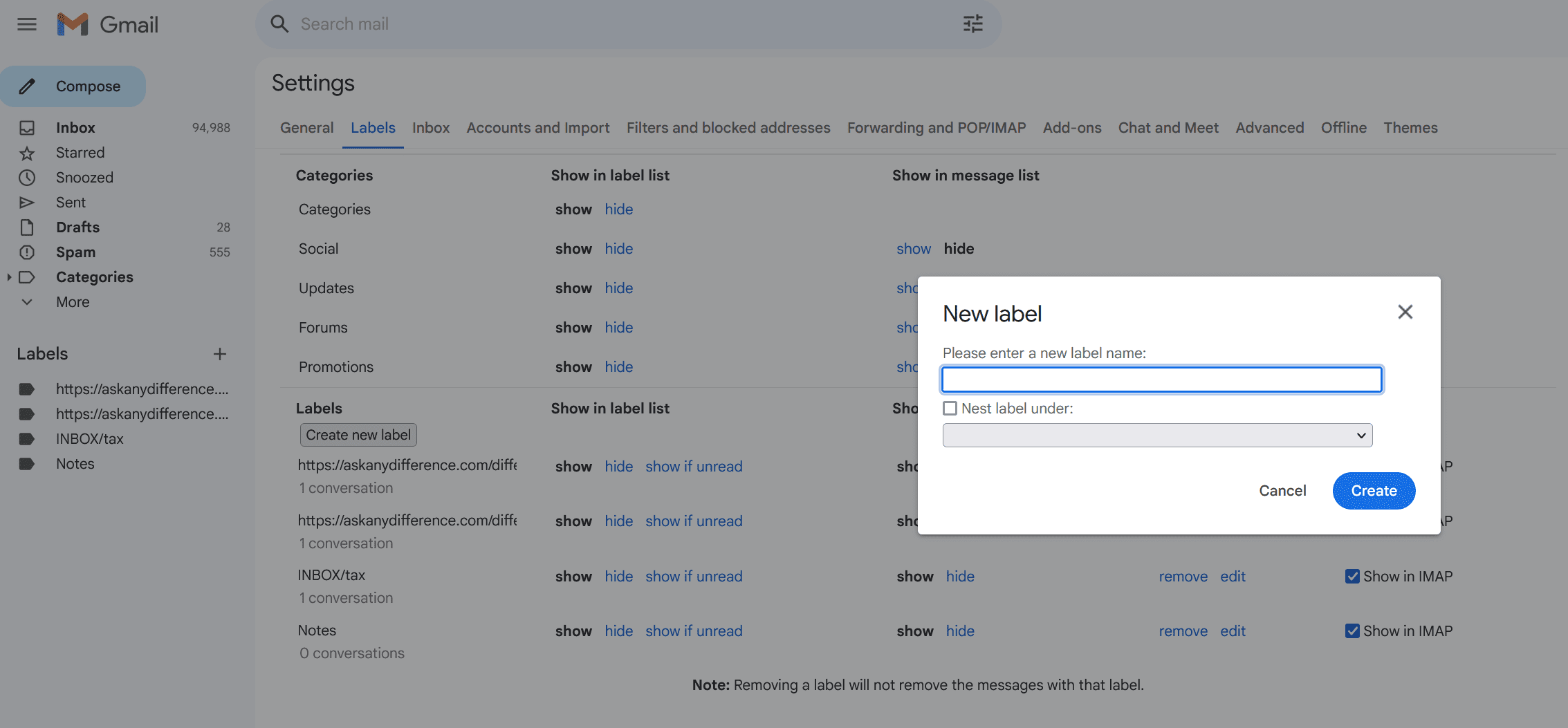
Padomi, kā izvairīties no nejaušas arhivēšanas
Kā Gmail lietotājs varat netīšām arhivēt e-pasta ziņojumus, kurus joprojām vēlaties saglabāt savā iesūtnē. Lai tas nenotiktu, ievērojiet šīs vienkāršās, bet efektīvas vadlīnijas.
Pirmkārt, esiet piesardzīgs, vienlaikus atlasot vairākus e-pasta ziņojumus. Pārvaldot iesūtni, bieži tiek atlasīti vairāki ziņojumi vienlaikus, lai tos dzēstu vai ziņotu par surogātpastu. Taču atcerieties, ka ar vienu klikšķi uz pogas Arhīvs var nejauši nosūtīt visus atlasītos e-pastus uz arhīviem. Ņemiet vērā, kuru darbības pogu nospiežat, strādājot ar vairākiem e-pastiem.
Otrkārt, iepazīstieties ar īsinājumtaustiņiem. Gmail piedāvā dažādus īsinājumtaustiņus, kas padara e-pasta pārvaldību efektīvāku. Tomēr netīši nospiežot taustiņu kombināciju, var tikt arhivēti svarīgi e-pasta ziņojumi. Piemēram, nospiežot taustiņu “e”, kamēr e-pasts ir atvērts vai atlasīts, tas tiks arhivēts. Lūdzu, iepazīstieties ar šiem īsinājumtaustiņiem un izmantojiet tos apdomīgi. Varat pat izslēgt īsinājumtaustiņus Gmail iestatījumos, ja tie šķiet pārāk riskanti.
Treškārt, tas ir būtiski pārbaudiet arhivētos e-pastus. Tā vietā, lai ātri noklikšķinātu uz pogas Arhivēt, nezinot, ko sūtāt, lūdzu, veltiet laiku, lai pārskatītu e-pasta tēmu un pārliecinātos, ka tas ir kaut kas tāds, ko patiešām vēlaties saglabāt arhīvā. Pārbaudot savus lēmumus, vēlāk varat ietaupīt laiku un neapmierinātību.
Beidzot, apsveriet iespēju kārtot savus e-pasta ziņojumus, izmantojot etiķetes un filtrus. Etiķetes ir noderīgs rīks, lai klasificētu e-pastus, padarot tos vieglāk atrodamus un grūtāk arhivēt nejauši. Tāpat filtri var automātiski kārtot un marķēt ienākošos e-pasta ziņojumus, pamatojoties uz konkrētiem kritērijiem, tādējādi samazinot nepieciešamību manuāli kārtot un arhivēt ziņojumus. Izmantojot šīs Gmail funkcijas, varat samazināt svarīgu e-pasta ziņojumu nepareizas ievietošanas iespējamību arhīvā.
Pēdējo reizi atjaunināts: 15. gada 2023. oktobrī

Sandeep Bhandari ir ieguvis inženierzinātņu bakalaura grādu datorzinātnēs Tapara universitātē (2006). Viņam ir 20 gadu pieredze tehnoloģiju jomā. Viņam ir liela interese par dažādām tehniskajām jomām, tostarp datu bāzu sistēmām, datortīkliem un programmēšanu. Vairāk par viņu varat lasīt viņa vietnē bio lapa.

